window7怎么调烟雾头 调window7新版cf烟雾头教程
时间:2022-04-01作者:xinxin
有些用户为了保证cf游戏的流畅运行,就会选择在原版window7系统上进行安装,可是每次在cf游戏中总是会遇到一些烟雾界面,导致游戏操作起来很是苦难,这时就可以通过window7系统烟雾头来调整,那么window7怎么调烟雾头呢?接下来小编就来教大家调window7新版cf烟雾头教程。
推荐下载:深度windows7下载
具体方法:
1、在电脑的桌面空白处,鼠标单击右键,在弹出的列表中回选择“屏幕分辨率”。
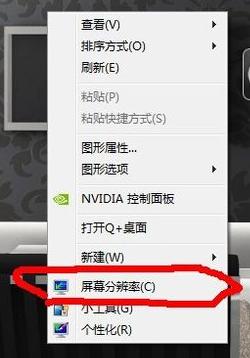
2、在弹出的这个“屏幕分辨率”页面中,点击右下角的高级设置,再在弹出的新页面中选择“监视器”。
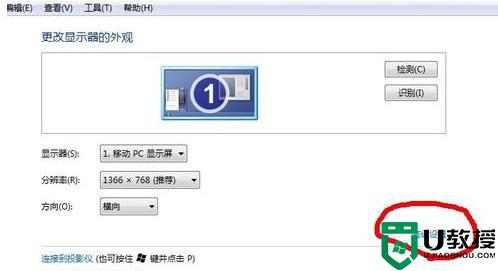
3、把颜色选项中的“真彩色(32位)”改为“增强色(16位)”,点击应用。注意,点击完应用之后,所有的边框的颜色都会改变,变成不透明的,不过不用怕,再点击确定即可。
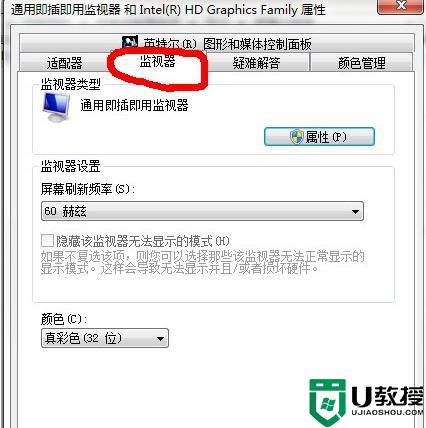
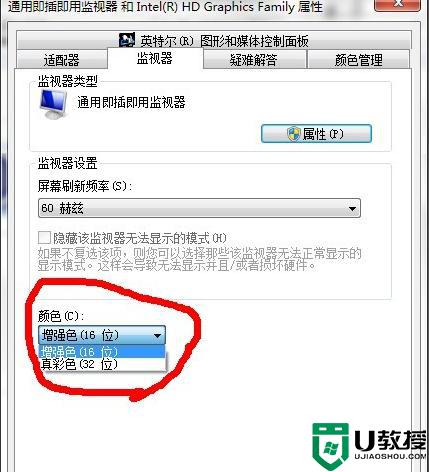
4、回到“屏幕分辨率”页面中,同样点击确定。
5、现在,可以登录上穿越火线。点击游戏设置,设置如下图所示,亮度不用调太光,效果会不佳的,亮度调整为50左右即可。
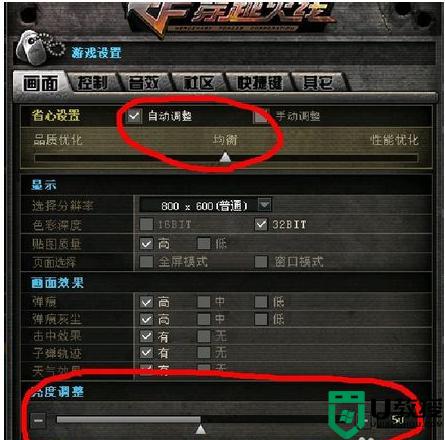
以上就是小编给大家分享的调window7新版cf烟雾头教程了,还有不懂得用户就可以根据小编的方法来操作吧,希望能够帮助到大家。





